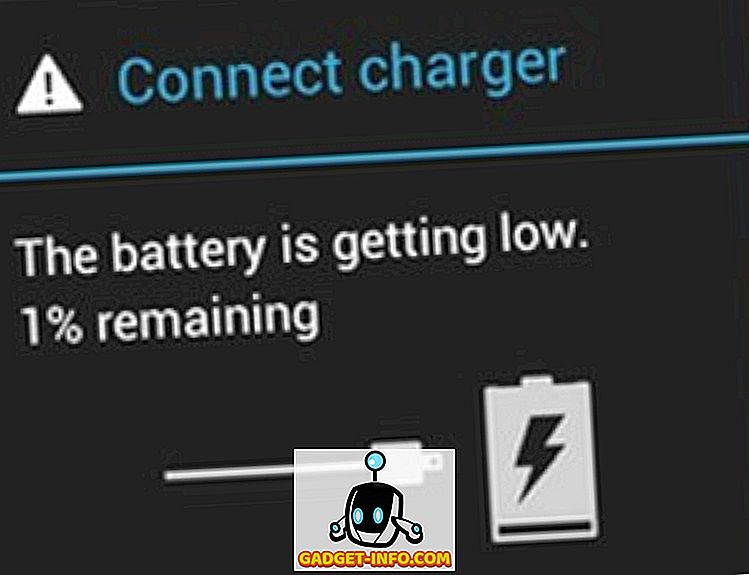Často je potrebné vykonať rovnakú sadu operácií na viacerých obrázkoch. Napríklad možno budete musieť previesť súbor obrázkov PNG do formátu JPEG alebo naopak. Možno máte veľa obrázkov s vysokým rozlíšením z vášho zariadenia DSLR, ktoré je potrebné zmeniť na primeranú veľkosť pre zdieľanie na webe. Je tiež dôležité zbaviť fotografie súkromných údajov EXIF, ako je dátum, čas, model a GPS miesto fotografie predtým, než ich zdieľate na internete, pretože to je veľký problém týkajúci sa súkromia. Pri vykonávaní týchto úloh je jednoduché a priamočiary, keď máme pár obrázkov, stane sa to frustrujúcim cvičením, keď máme 50, alebo dokonca 200 takýchto obrázkov. Dávkový softvér na úpravu obrázkov uľahčuje používanie rovnakých operácií na viacerých obrázkoch a šetrí nám čas a úsilie. Takže v tomto článku nájdete zoznam najlepších bezplatných editorov dávkových obrázkov v systéme Windows, Linux a MacOS .
Všetok softvér sme testovali na presne rovnakej sade obrázkov. Zobrali sme 6 obrázkov, 4 z nášho DSLR, 1 zo smartphonu Lenovo a posledný obrázok stiahnutý z internetu. Aplikovali sme na ne nasledujúce operácie:
- Preveďte obrázky JPEG do formátu PNG.
- Zmeňte veľkosť každého obrázka na maximálnu šírku 640 pixlov a softvér nechajte zodpovedajúcim spôsobom upraviť, pričom zachováte pomer strán.
- Odstráňte všetky možné EXIF dáta.
- Preskúmajte ďalšie možnosti, ako je automatické premenovanie konvertovaných obrázkov, efektov atď.
Potom sme zaradili softvér podľa rôznych faktorov: dostupnosť na viacerých platformách, jednoduchosť použitia, počet potrebných krokov, všestrannosť, stabilita a výkonnosť. Výsledky sú nasledovné:
1. XnConvert
XnConvert je výkonný a komplexný Dávkový procesor a náš softvér, ktorý si vyberie pre používateľov, ktorí potrebujú bežne konvertovať, meniť veľkosť a komprimovať viac obrázkov . Samotný softvér je rýchly a slušne ľahko použiteľný vzhľadom na bohatstvo možností, ktoré ponúka.
Okrem základov ponúka možnosti nastavenia vyváženia farieb, umožňuje orezanie, otáčanie, rozmazanie, zaostrenie a pridávanie mnohých ďalších efektov. K dispozícii je aj náhľad Pred / Po, ktorý vám umožní prezrieť zmeny, ktoré sa chystáte vykonať na svoje obrázky.

Pre výstupné obrázky vám XnView umožňuje prepísať existujúce súbory (ak nemeníte formát súboru), nastaviť vzory súborov, úrovne kompresie a po dokončení konverzie odstrániť originály. Existuje dokonca aj začiarkavacie políčko, ktoré potom automaticky otvorí cieľový priečinok. Praktický!
XnView prešiel testom s lietajúcimi farbami, pretože to všetko je v poriadku - je to cross platforma a intuitívne nám dovoľte zmeniť veľkosť, komprimovať a odstrániť EXIF dáta z našich fotiek. Predovšetkým to nie je zložité používať napriek nespočetným funkciám, ktoré ponúka. Vysoko odporúčané.
Stiahnuť (Windows, Linux, MacOS)
2. Konverzovať
Konverzácia je základný nástroj na spracovanie dávkových obrázkov pre systémy Windows a Linux. Zatiaľ čo sa nezhoduje s množstvom funkcií, ktoré XnView ponúka, je to stále jednoduchý a rýchly nástroj, ktorý robí prácu . Pracovný postup je nasledovný: Vyberte položku (Importovať) obrázky, ktoré chcete previesť, vyberte možnosť Všetky, vyberte, koľko chcete zmeniť veľkosť obrázkov a vyberte formát a kvalitu. Existujú možnosti na zachovanie pomeru strán, vyberte adresár, v ktorom chcete uložiť prevzaté obrázky, a otočte alebo otočte obrázky.

Ako jednoduché je nástroj, existuje niekoľko mätúcich prvkov v rozhraní . Napríklad na obrazovke, kde vyberiete kvalitu výstupných obrázkov, je možnosť zvoliť si kvalitu vstupného aj výstupného formátu, keď potrebujeme iba nastaviť kvalitu výstupného formátu.
Taktiež automaticky vymaže údaje EXIF bez výzvy. Zatiaľ čo sme sa museli zbaviť týchto údajov v našom teste, mali by sme mať možnosť zachovať ich v prípade potreby. Vyberte si tento nástroj, ak potrebujete len základné konverzie a nevadí vám zbaviť sa údajov EXIF vo všetkých svojich obrázkoch.
Stiahnuť (Windows, Linux)
3. IrfanView
Nielen, že je IrfanView skvelý prehliadač obrázkov pre Windows, ale aj prekvapivo sa hodí aj v mnohých funkciách na úpravu obrázkov. Jednoducho prejdite na položku Súbor> Konverzia šarže / Premenovať a máte dobré ísť.
Základná konverzia, nastavenie výstupnej kvality obrazu a premenovanie vzorov sú jednoduché záležitosti. Ak chcete získať prístup k ďalším funkciám, musíte prejsť do rozšírených nastavení. Táto obrazovka ponúka absolútne veľký počet možností, čo je dobrá správa pre používateľa napájania. Nastavenia zahŕňajú zmenu veľkosti, orezanie, preklápanie, pridávanie vodoznakov alebo prekrytie textu na obrázky, zmena farebnej hĺbky a oveľa viac.

Na druhej strane, obrovský počet možností je tiež jeho najväčším pádom kvôli tomu, aký je zmätený a zmätený rozhranie. Ako ukladacia grace je však možné uložiť a načítať nastavenia, ktoré ste nastavili, čo zjednodušuje budúce konverzné úlohy. IrfanView získava body tým, že ponúka veľa možností a je to skvelý prehliadač obrázkov ako bonus, ale stratí niektoré z toho, že je menej užívateľsky prístupný a obmedzený na Windows.
Stiahnuť (Windows)
4. Hromadné zmeny veľkosti fotografií
Jedná sa o jedinečný nástroj v zozname, pretože na rozdiel od ostatných je to webová aplikácia . Je tiež unikátny medzi webovými aplikáciami, keďže sa neuskutočňuje nahrávanie na žiadne servery. Nič nie je nainštalované a žiadne prihlásenie ani registrácia .
Nástroj je skôr základný a jednoduchý: Vyberte si zoznam obrázkov, vyberte požadovanú veľkosť v pixeloch alebo percentách, vyberte výstupný formát a máte dobré ísť. Bude konvertovať a / alebo zmena veľkosti vašich obrázkov, zbaviť ich EXIF dát a požiadať o ich uloženie ako zip súbor vo vašom adresári Downloads . Nie je veľa voľby, čo je pre používateľa napájania zlé, ale skvelé pre kauzálneho používateľa . Obsahuje tiež možnosť pridania vodoznaku do obrázkov, čo je pekný nádych.

Dostupnosť : Web, Internetový obchod Chrome
5. Hromadný Správca obrázkov
Správca hromadných obrázkov je základná aplikácia určená iba pre systém Windows pre dávkové úpravy obrázkov. Je to prenosná aplikácia, čo znamená, že nevyžaduje inštaláciu. Použitie je dosť jednoduché - vyberte obrázky, výstupnú zložku, názvy výstupných súborov, parametre zmeny veľkosti (pixely alebo percento) a výstupný formát. Automaticky zachováva pomer strán a odstraňuje údaje EXIF.

Neexistujú žiadne možnosti na určenie kvality alebo iných základných alebo pokročilých funkcií. Existuje lišta pokroku, ale používateľ po uplynutí úlohy nedostane upozornenie. Napriek nedostatku lesku je prenosný a ľahký charakter tohto programu vhodný na jednorázové práce .
Stiahnuť (Windows)
6. ImageMagick
ImageMagick je nástroj na úpravu fotografií pre Linux, Windows a MacOS. Nie je ideálny pre bežného používateľa, ale je absolútne kúzelný v rukách skúseného bojovníka z klávesnice. Dávková konverzia obrazu je len jednou z funkcií z jeho úplne humongous feature-set. Na vykonanie nášho testu sme v našom priečinku s obrázkami použili nasledujúce príkazy:
[zdrojový kód] mkdir converted_from_imagemagick
convert '* .jpg' - veľkosť 640 × 640. \ converted_from_imagemagick \% 03d_converted.png [/ sourcecode]
Príkaz mkdir vytvorí v aktuálnom priečinku podpriečinok s názvom "converted_from_imagemagick". Ďalej zadáme príkaz na konverziu ImageMagick na zmenu veľkosti súborov s príponou '.jpg' v aktuálnom priečinku na 640 × 640, ich prevedenie na PNG a vloženie výsledných súborov do podpriečinku, ktorý sme predtým vytvorili.
Upozorňujeme, že kým sme spoločnosti ImageMagick nariadili zmenu veľkosti obrázkov na 640 × 640, je dostatočne šikovný na zachovanie pomeru strán obrazu a zodpovedajúcu úpravu výšky obrazu.
ImageMagick môžete použiť na zmenu veľkosti, flip, zrkadlenie, otáčanie, deformáciu, strih a transformáciu obrázkov, úpravu farieb obrázkov, aplikáciu rôznych špeciálnych efektov alebo kreslenie textu, čiary, polygóny, elipsy a Bézierove krivky. Ak máte záujem dozvedieť sa viac, pozrite sa na rozsiahlu dokumentáciu tu.
Stiahnuť (Windows, Linux, MacOS)
Automatizujte úpravu obrázkov pomocou týchto nástrojov
Dúfame, že ste si užili komplexný zoznam bezplatného softvéru na úpravu obrázkov v systéme Windows, MacOS a Linux, ktorý vám ušetrí čas, úsilie a peniaze. Ak poznáte nejaký softvér na úpravu šarží alebo niektoré ďalšie tipy a triky na hromadné úpravy obrázkov, uistite sa, že ste nám v nižšie uvedenej sekcii komentárov upustili.